用python做个翻译小软件吧~
2016-06-14 19:42
225 查看
Python 2.7.13
IDE Pycharm 5.0.3
macOS 10.12.1
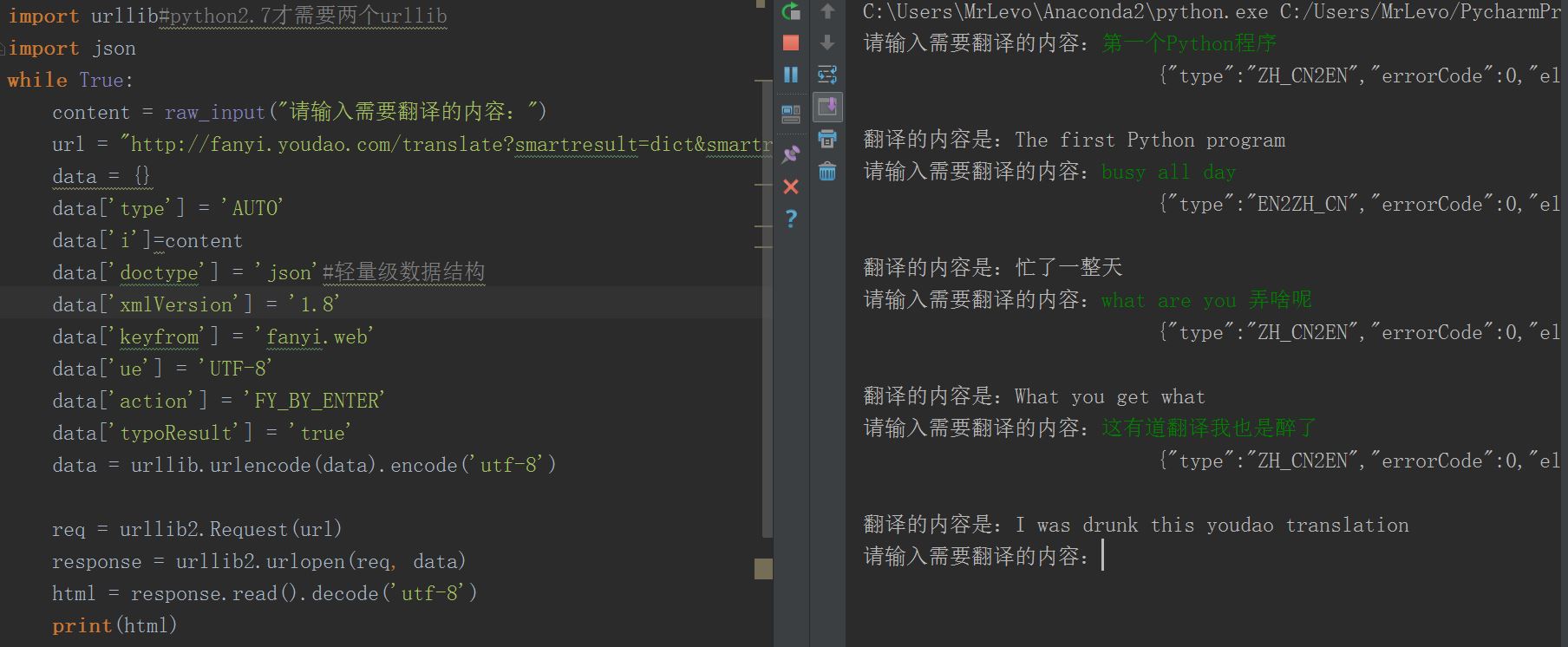
可以参考以前我写的: Python基于Tkinter的二输入规则器(乞丐版)
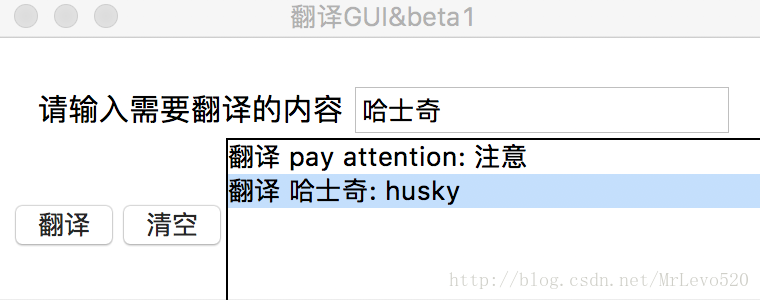
教程更新如下:将自己的python程序打包成.exe/.app(秀同学一脸呐)
Python如果操作频率太快或者网页限制机器人对此的访问,则需要修改head了,修改代码后.当然每个电脑的user都不一样,具体去审查元素查看。
当然也可以添加延时模块, 即可限定访问时间。
python3的同学需要Tkinter改成小写,还有就是注意编码部分的转化,具体建议可见Python基于Tkinter的二输入规则器(乞丐版)中的参考建议
mac的同学可能遇到tkinter无法输入中文问题,可能是由tkinter版本过低导致,解决方案参考:MAC 系统中,Tkinter 无法用 中文输入法 输入中文
2017.7.22 重新排版,增加tkinter等
IDE Pycharm 5.0.3
macOS 10.12.1
前言
花了一点时间,半抄半写半修改的写了第一个能用的python小程序,作用是在IDE端模拟有道词典的访问,效果如下图所示,不足之处在于,当输入的中英文字符串超过一定数量,会抛出中间代码,新手并不知道怎么处理,望知道的不吝赐教初阶:交互界面
首先在jupyter或者pycharm中进行交互的操作,核心语句是使用raw_input捕获系统输入效果图
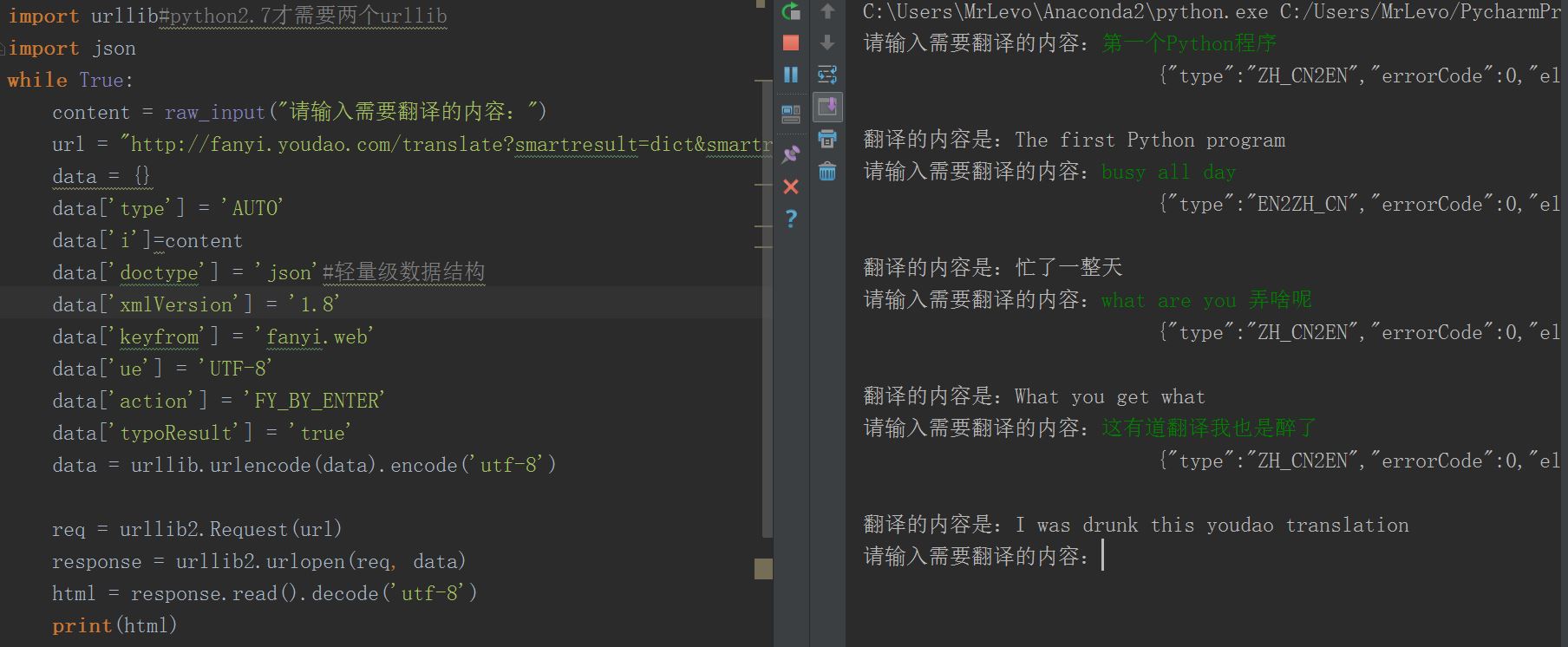
代码
# -*- coding: utf-8 -*-
import urllib2
import urllib # python2.7才需要两个urllib
import json
while True:
content = raw_input("请输入需要翻译的内容:") # 系统捕获输入,就是命令框会弹出提示,需要你进行手动输入
if content == 'q': # 输入q退出while循环
break
url = "http://fanyi.youdao.com/translate?smartresult=dict&smartresult=rule&smartresult=ugc&sessionFrom=null"
data = {} # 构造data,里面构造参数传入
data['type'] = 'AUTO'
data['i']=content
data['doctype'] = 'json'
data['xmlVersion'] = '1.8'
data['keyfrom'] = 'fanyi.web'
data['ue'] = 'UTF-8'
data['action'] = 'FY_BY_ENTER'
data['typoResult'] = 'true'
data = urllib.urlencode(data).encode('utf-8') # 将构造的data编码
req = urllib2.Request(url) # 向浏览器发出请求
response = urllib2.urlopen(req, data) # 带参请求,返回执行结果
html = response.read().decode('utf-8')
# print(html) # 可以取消print的注释,查看其中效果,这边获取的结果是进行解析
target = json.loads(html) # 以json形式载入获取到的html字符串
print "翻译的内容是:"+target['translateResult'][0][0]['tgt'].encode('utf-8')
# 请输入需要翻译的内容:test
# 翻译的内容是:测试
# 请输入需要翻译的内容:测试
# 翻译的内容是:test
# 请输入需要翻译的内容:q注意:这里的data字典中的数据根据实际网页中数据为准,可能会不一样,具体操作,点击审查元素。或见小甲鱼54讲。
进阶:做成gui
离实用还差那么两步,第一步是先做成GUI可以参考以前我写的: Python基于Tkinter的二输入规则器(乞丐版)
界面效果
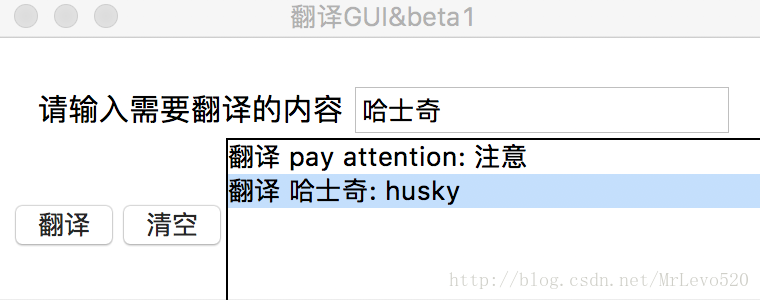
代码
# -*- coding: utf-8 -*-
'''
Author:哈士奇说喵
UDate: 2016.7.21
'''
from Tkinter import *
import difflib
import urllib2
import urllib # python2.7才需要两个urllib
import json
# ----------------------主框架部分----------------------
root = Tk()
root.title('翻译GUI&beta1')
root.geometry()
Label_root=Label(root)
#-----------------------定义规则------------------------
def translate(content):
url = "http://fanyi.youdao.com/translate?smartresult=dict&smartresult=rule&smartresult=ugc&sessionFrom=null"
data = {} # 构造data,里面构造参数传入
data['type'] = 'AUTO'
data['i']=content
data['doctype'] = 'json'
data['xmlVersion'] = '1.8'
data['keyfrom'] = 'fanyi.web'
data['ue'] = 'UTF-8'
data['action'] = 'FY_BY_ENTER'
data['typoResult'] = 'true'
data = urllib.urlencode(data).encode('utf-8') # 将构造的data编码
req = urllib2.Request(url) # 向浏览器发出请求
response = urllib2.urlopen(req, data) # 带参请求,返回执行结果
html = response.read().decode('utf-8')
# print(html) # 可以取消print的注释,查看其中效果,这边获取的结果是进行解析
target = json.loads(html) # 以json形式载入获取到的html字符串
#print u"翻译的内容是:"+target['translateResult'][0][0]['tgt']
return target['translateResult'][0][0]['tgt'].encode('utf-8')
#还可以继续增加规则函数,只要是两输入的参数都可以
#----------------------触发函数-----------------------
def Answ():# 规则函数
Ans.insert(END,"翻译 %s: "%var_first.get().encode('utf-8') + translate(var_first.get().encode('utf-8')))
def Clea():#清空函数
input_num_first.delete(0,END)#这里entry的delect用0
Ans.delete(0,END)#text中的用0.0
#----------------------输入选择框架--------------------
frame_input = Frame(root)
Label_input=Label(frame_input, text='请输入需要翻译的内容', font=('',15))
var_first = StringVar()
input_num_first = Entry(frame_input, textvariable=var_first)
#---------------------计算结果框架---------------------
frame_output = Frame(root)
Label_output=Label(frame_output, font=('',15))
Ans = Listbox(frame_output, height=5,width=30) #text也可以,Listbox好处在于换行
#-----------------------Button-----------------------
calc = Button(frame_output,text='翻译', command=Answ)
cle = Button(frame_output,text='清空', command=Clea)
Label_root.pack(side=TOP)
frame_input.pack(side=TOP)
Label_input.pack(side=LEFT)
input_num_first.pack(side=LEFT)
frame_output.pack(side=TOP)
Label_output.pack(side=LEFT)
calc.pack(side=LEFT)
cle.pack(side=LEFT)
Ans.pack(side=LEFT)
#-------------------root.mainloop()------------------
root.mainloop()高阶:发布应用
如何在小伙伴面前装B才是我学习的动力,哈哈哈教程更新如下:将自己的python程序打包成.exe/.app(秀同学一脸呐)
Pay Attention
python3的用户注意url包的使用和python2是有区别的,请根据实际需求自行百度Python如果操作频率太快或者网页限制机器人对此的访问,则需要修改head了,修改代码后.当然每个电脑的user都不一样,具体去审查元素查看。
req = urllib2.Request(url) # 生成对象
# 添加如下一行代码;
req.add_header('User-Agent','Mozilla/5.0 (Windows NT 10.0; WOW64) AppleWebKit/537.36 (KHTML, like Gecko) Chrome/45.0.2454.101 Safari/537.36'),这样就可以伪装成人类啦当然也可以添加延时模块, 即可限定访问时间。
import time #添加延时模块 time.sleep(1)#休息1秒钟再进行操作
python3的同学需要Tkinter改成小写,还有就是注意编码部分的转化,具体建议可见Python基于Tkinter的二输入规则器(乞丐版)中的参考建议
mac的同学可能遇到tkinter无法输入中文问题,可能是由tkinter版本过低导致,解决方案参考:MAC 系统中,Tkinter 无法用 中文输入法 输入中文
更新
2016.6.14 初次撰写2017.7.22 重新排版,增加tkinter等
相关文章推荐
- Python动态类型的学习---引用的理解
- Python3写爬虫(四)多线程实现数据爬取
- 垃圾邮件过滤器 python简单实现
- 下载并遍历 names.txt 文件,输出长度最长的回文人名。
- 不喜欢 IDE?试试看 grepgitvi
- install and upgrade scrapy
- Scrapy的架构介绍
- Centos6 编译安装Python
- 使用Python生成Excel格式的图片
- 让Python文件也可以当bat文件运行
- [Python]推算数独
- Python中zip()函数用法举例
- Python中map()函数浅析
- Python将excel导入到mysql中
- Python在CAM软件Genesis2000中的应用
- 使用Shiboken为C++和Qt库创建Python绑定
- FREEBASIC 编译可被python调用的dll函数示例
